YUZU模拟器使用教程
YUZU模拟器全部版本下载(用于升级)
最新版本:4043
更新时间:2023.12.23
下载地址(百度):https://pan.baidu.com/s/1FkmGVTQ0UhTyiAGvIKRSUQ?pwd=n07g
下载地址(123盘):https://www.123pan.com/s/lG4uVv-zmEhH.html
升级方式:将你原来的User文件夹和ROM文件夹拖到新版模拟器文件夹的根目录即可。
Yuzu模拟器如何使用MOD
以下为模拟器使用演示
启动方式
1.打开模拟器后点击添加游戏目录
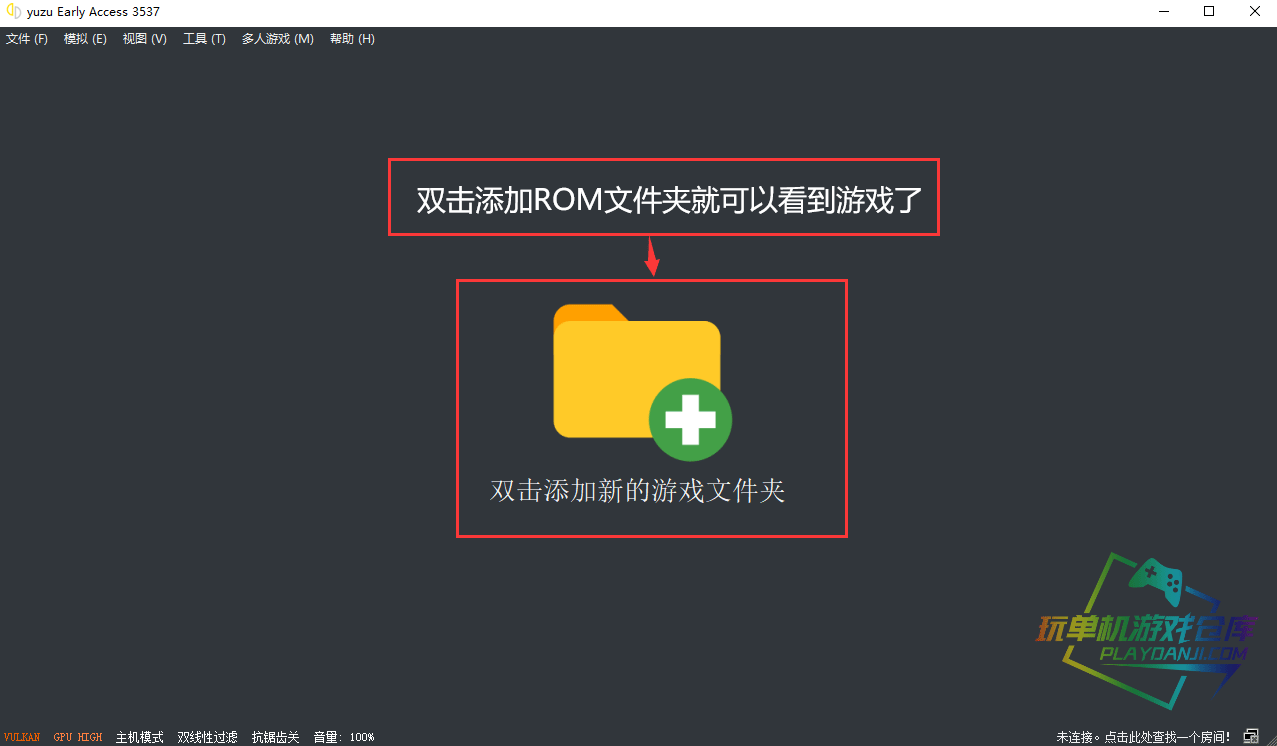
2.进入设置,在设置中可以设置画面效果和控制方式相关的功能

升级版本方式
升级包都会放到ROM文件夹内的单独一个文件夹里,叫“升级补丁”【DLC也是这样安装】

显卡设置
图形设置(一)
在图形页面-点击选择Vulkan模式可以获得更流畅的游戏体验(老显卡不支持)不支持的就换OpenGL,部分游戏里OpenGL模式的显示效果会更好,可以都试一下。

图形设置(二)
在图形-高级选项中可以通过设置图像质量来调整画面效果,效果越好对配置要求越高

控制器设置
以键鼠控制
默认设置为键鼠控制,同时支持多人游玩(但需要游戏支持,同时使用不同的输入设备)

以手柄控制
如图所示的是手柄控制方式,当手柄被模拟器正确识别的时候才会显示对应选项,未显示则无法使用手柄
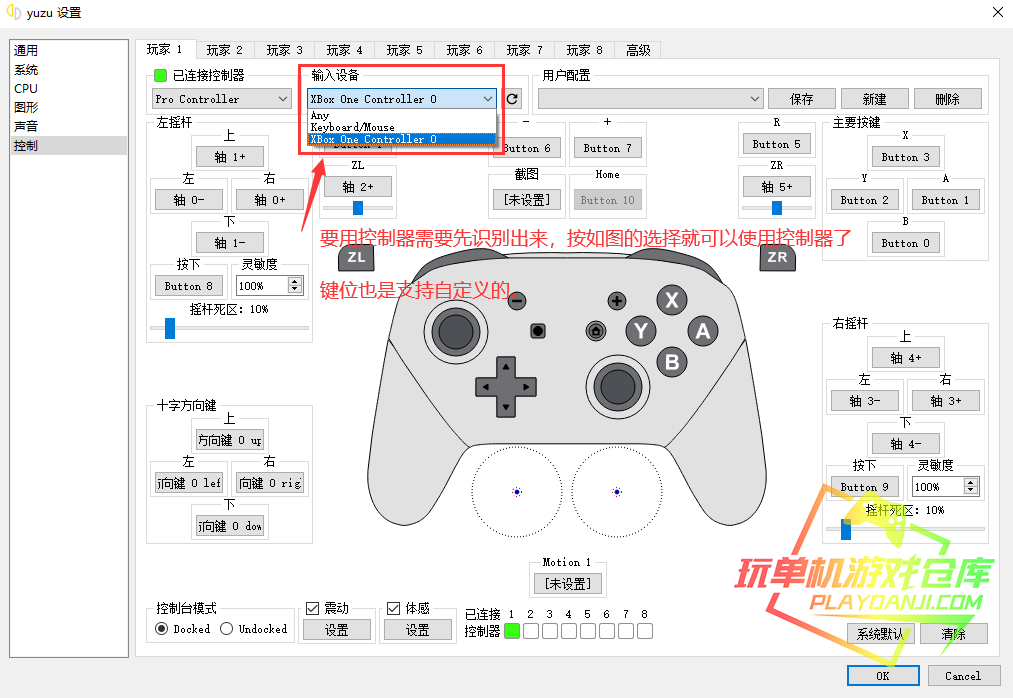
存档位置
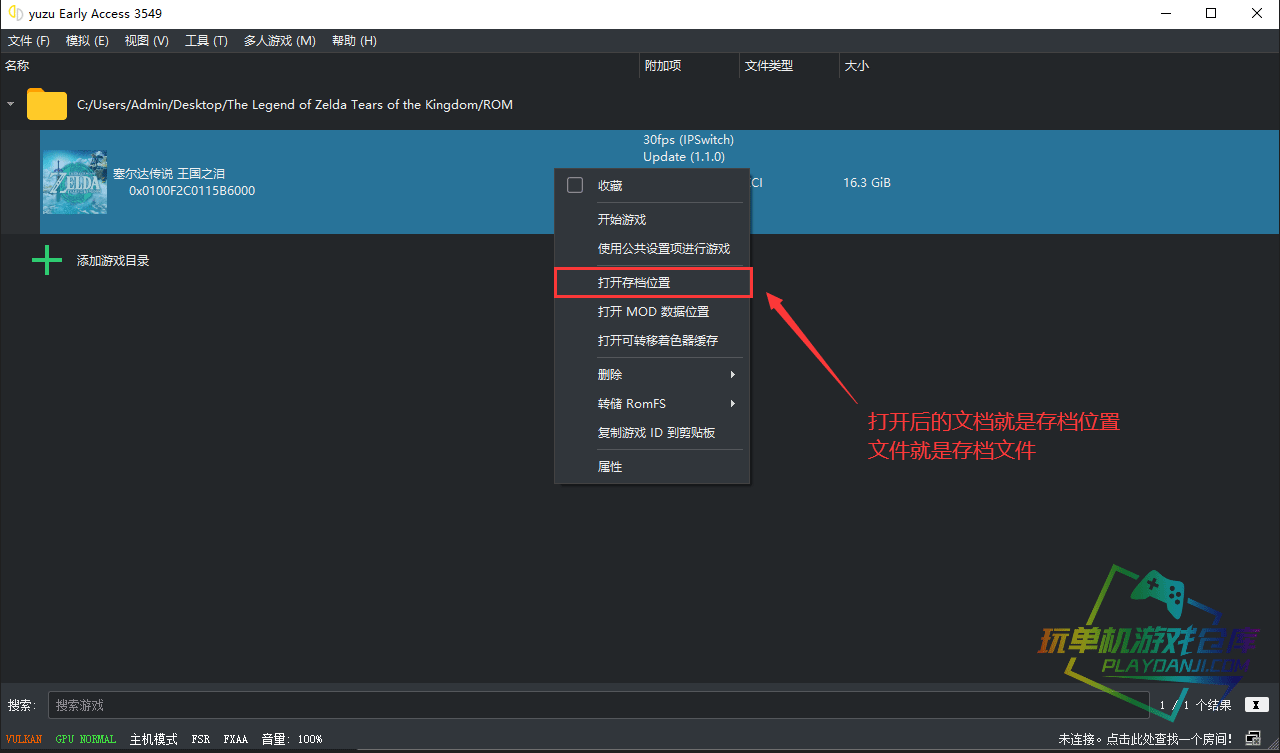
通用提高帧数方式
Ctrl+U就可以解锁帧率上限,然后画面设置里还可以调整上限的倍数(x2就是60帧)
通用设置中文方式
关闭游戏-点击【模拟】-【设置】-【系统】-将[美式英语]改为[简体中文]
一个模拟器管理多个游戏
将游戏的ROM文件夹直接覆盖到同一个模拟器文件夹里就行,游戏就出现在一起了。
